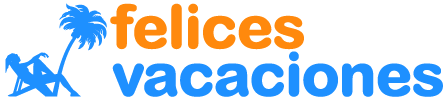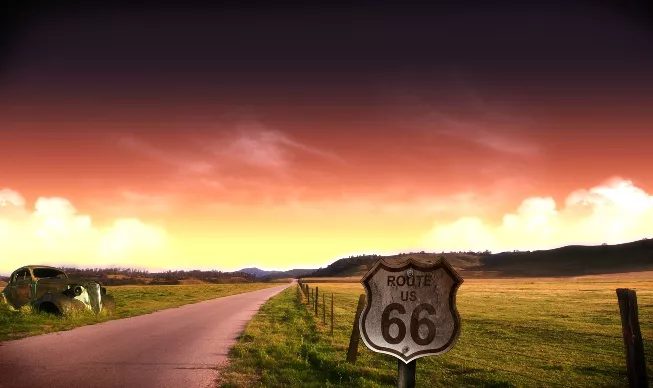¿Cómo hacer un vídeo de ruta en Google Maps?

En este tutorial te mostraré cómo hacer un vídeo de ruta en Google Maps utilizando el formato HTML.
Para comenzar, asegúrate de tener una cuenta de Google y accede a Google Maps a través de tu navegador. Una vez que estés en la página principal, busca y selecciona la opción "Direcciones" en la parte superior izquierda de la pantalla.
A continuación, deberás ingresar la ubicación de inicio y la ubicación de destino en los campos correspondientes. Puedes hacer uso de la barra de búsqueda para encontrar las direcciones exactas o simplemente arrastrar el puntero en el mapa hasta la ubicación deseada.
Una vez que hayas ingresado las direcciones, haz clic en el botón "Cómo llegar". Esto te mostrará una ruta detallada entre los dos puntos seleccionados, junto con el tiempo estimado de viaje y la distancia.
Ahora, antes de grabar el vídeo de la ruta, asegúrate de tener una herramienta para capturar la pantalla de tu dispositivo. Puedes utilizar programas como OBS Studio o Camtasia, que te permiten grabar la pantalla mientras realizas diferentes acciones en tu computadora.
Una vez que tengas configurada la herramienta de grabación de pantalla, vuelve a la página de Google Maps y haz clic en el ícono de "Pantalla completa" en la parte inferior derecha de la pantalla. Esto expandirá el mapa a pantalla completa y te permitirá tener una mejor visualización de la ruta.
Comienza la grabación de la pantalla y navega por la ruta utilizando las opciones de zoom y desplazamiento en Google Maps. Asegúrate de seguir la ruta detallada, haciendo pausas en los puntos de interés o cambios de dirección para brindar información adicional en tu vídeo.
Una vez que hayas terminado de seguir toda la ruta, detén la grabación de pantalla y guarda el vídeo en el formato deseado. En este punto, también puedes realizar ediciones adicionales utilizando programas de edición de vídeo como Adobe Premiere Pro o iMovie.
En resumen, hacer un vídeo de ruta en Google Maps es un proceso sencillo que requiere seguir algunos pasos clave. Asegúrate de tener una cuenta de Google, ingresar las direcciones de inicio y destino, utilizar una herramienta de grabación de pantalla y seguir la ruta detallada en Google Maps. ¡Diviértete creando tus propios vídeos de ruta!
¿Pensando en viajar? Visita nuestra agencia de viajes online y pide presupuesto gratis y sin compromiso.
¿Cómo hacer un vídeo de un recorrido en Google Maps?
El primer paso para hacer un vídeo de un recorrido en Google Maps es acceder a la página principal de Google Maps. Una vez en la página, deberás buscar la ubicación que deseas mostrar en el vídeo. Puedes utilizar la barra de búsqueda o hacer zoom en el mapa para encontrar el lugar exacto.
Una vez que hayas encontrado la ubicación, debes hacer clic derecho en el punto del mapa y seleccionar "Compartir o incrustar mapa". Una ventana emergente aparecerá con diferentes opciones de compartir. En esta ventana, debes hacer clic en la pestaña "Incrustar un mapa".
Después de hacer clic en la pestaña "Incrustar un mapa", se mostrará un código HTML en la parte inferior de la ventana. Este código es el que necesitarás para agregar el mapa a tu vídeo. Debes copiar el código completo y guardarlo en un archivo de texto o en el bloc de notas para tenerlo a mano cuando lo necesites.
Una vez que hayas guardado el código HTML, debes crear un nuevo archivo HTML utilizando un editor de texto o un IDE. Puedes llamar a este archivo como quieras, pero es recomendable darle un nombre descriptivo como "recorrido.html".
En el archivo HTML, debes agregar la etiqueta donde quieras que aparezca el mapa en tu vídeo. Debes darle un ID único a esta etiqueta div para poder vincularla con el código que copiaste anteriormente.
Una vez que hayas agregado la etiqueta div con el ID único, debes abrir la etiqueta . Dentro de esta etiqueta, debes agregar el código que copiaste anteriormente para incrustar el mapa en tu vídeo. Debes asegurarte de que el código esté dentro de las etiquetas .
Por último, debes guardar el archivo HTML y asegurarte de que esté en la misma carpeta que el archivo de código que copiaste anteriormente. Ahora, debes abrir el archivo HTML en un navegador web para ver cómo se ve tu mapa.
En resumen, para hacer un vídeo de un recorrido en Google Maps debes acceder a la página principal de Google Maps, buscar la ubicación deseada, copiar el código HTML del mapa, crear un nuevo archivo HTML, agregar la etiqueta div con un ID único y vincularlo al código del mapa dentro de la etiqueta script. Finalmente, guarda y abre el archivo HTML en un navegador web para ver el mapa en tu vídeo.
¿Pensando en viajar? Visita nuestra agencia de viajes online y pide presupuesto gratis y sin compromiso.
¿Cómo hacer una ruta en Google Maps móvil?
Google Maps es una herramienta muy útil para encontrar rutas y lugares de interés desde tu teléfono móvil. Si necesitas saber cómo hacer una ruta en Google Maps móvil, aquí te mostramos algunos pasos sencillos para lograrlo.
Lo primero que debes hacer es abrir la aplicación de Google Maps en tu dispositivo móvil. Puedes encontrarla en la pantalla de inicio o en el menú de aplicaciones.
Una vez que hayas abierto la aplicación, verás la pantalla principal de Google Maps. Para iniciar el proceso de hacer una ruta, debes tocar el icono de la lupa ubicado en la parte superior derecha de la pantalla.
En el cuadro de búsqueda que aparece, ingresa la dirección o el lugar de destino al que deseas llegar. Puedes utilizar la función de autocompletado para que Google Maps te sugiera opciones a medida que comienzas a escribir la dirección.
Después de ingresar la dirección de destino, toca el botón de búsqueda o presiona "Enter" en el teclado de tu dispositivo. Google Maps mostrará los resultados relevantes en la pantalla.
Selecciona el lugar correcto de la lista de resultados y verás que se despliega una pantalla con información adicional. En esta pantalla, encontrarás una serie de opciones, entre ellas un botón de navegación que te permitirá iniciar la ruta hacia ese lugar.
Al tocar el botón de navegación, Google Maps comenzará a calcular y mostrar la ruta en el mapa, así como también instrucciones detalladas sobre cómo llegar al destino. Puedes desplazar el mapa con tus dedos para ver diferentes partes de la ruta y también puedes hacer zoom para obtener mayor detalle.
Google Maps también ofrece opciones adicionales para personalizar tu ruta, como evitar peajes o autopistas, así como también elegir el medio de transporte que prefieres usar, como automóvil, transporte público o bicicleta.
Una vez que hayas revisado la ruta y estés listo para comenzar la navegación, simplemente toca el botón "Iniciar" o "Ir" y Google Maps te guiará paso a paso durante todo el trayecto.
Recuerda que es importante tener una conexión a internet para utilizar Google Maps móvil y que la precisión de la ruta puede variar según tu ubicación y las condiciones del tráfico. Sin embargo, en general, esta herramienta es muy útil para encontrar rutas precisas y acceder a lugares de interés cercanos.
¿Pensando en viajar? Visita nuestra agencia de viajes online y pide presupuesto gratis y sin compromiso.
¿Cómo hacer una ruta con más de 10 paradas en Google Maps?
Si necesitas hacer una ruta con más de 10 paradas en Google Maps, puedes seguir estos sencillos pasos utilizando el formato HTML:
1. Abre la aplicación de Google Maps en tu navegador.
2. Haz clic en "Direcciones" en la parte superior izquierda de la pantalla.
3. En el campo de origen, ingresa la dirección de tu punto de partida.
4. En el campo de destino, ingresa la dirección de tu punto final.
5. A continuación, ingresa las direcciones de las paradas intermedias que deseas agregar. Puedes hacerlo escribiendo las direcciones en el campo de búsqueda y seleccionándolas de la lista desplegable.
6. Para asegurarte de que Google Maps tome en cuenta todas las paradas, debes guardarlas en una lista. Para hacerlo, haz clic en el botón '+Guardar' que aparece al lado de cada parada.
7. Una vez que hayas agregado todas las paradas, haz clic en "Opciones de ruta" para personalizar tu ruta. Aquí puedes seleccionar si prefieres evitar autopistas o peajes, por ejemplo.
8. Haz clic en "Obtener indicaciones" y Google Maps te mostrará la ruta con todas las paradas que has agregado.
Con estos simples pasos, puedes hacer una ruta con más de 10 paradas utilizando Google Maps. Recuerda que si necesitas realizar cambios en la ruta, puedes arrastrar y soltar los marcadores en el mapa para ajustarla.